Skelbimas
Taikydami paprastą išbandytą metodą, galite surasti tinkamus tinklaraščio įrašų vaizdus, nepaisant blogų vaizdų redagavimo įgūdžių.
Pažvelkime į tai. Ne visi domisi (arba gerai) tokiomis sritimis kaip fotografija, dizainas ir vaizdų taisymas. Tačiau daugeliui iš mūsų vis dar reikia reguliariai dirbti su vaizdais, nes jie sudaro žiniatinklio vizualinio pobūdžio esmę.
Jei atrasti ir redaguoti vaizdus jums atrodo baisus poelgis, galite atlikti keturis veiksmus atlikite, kad procesas būtų ne toks skausmingas, ir vis tiek sukurkite gerus vaizdus, kuriuos būtų galima naudoti tinklaraščių žinutėse ir kituose dalykuose vietų. „PicMonkey“, nuostabus internetinis nuotraukų redaktorius Neinstaliuokite vaizdų rengyklės: išbandykite šiuos debesų pagrindu pagamintus nuotraukų redagavimo įrankiusJei norite gauti tikrai gerų rezultatų, turite atsisiųsti kažkokią grafikos programinę įrangą ar kitą redagavimo programą ir ją įdiegti. Bet dabar jūs galite padaryti daugumą savo ... Skaityti daugiau , yra viskas, ko jums reikia.
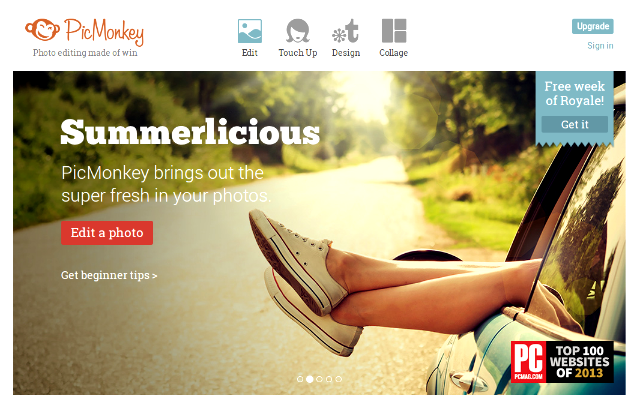
1. Raskite pagrindinį vaizdą
Yra įvairių svetaines, teikiančias nemokamus didelės raiškos vaizdus 5 paprasti būdai, kaip el. Paštu patraukti nemokamus didelės raiškos vaizdusSurasti puikią nuotrauką nėra taip sunku. Naudojant tą puikią nuotrauką taip pat galima atsikratyti prakaito ir nemokamai. Penki šaltiniai palengvina jūsų medžioklę, nes jūs tiesiog užsisakote juos el. Paštu. Skaityti daugiau . „Compfight“ yra mano mėgstamiausias. Nors kai kurie vaizdai yra pakankamai tobuli, kad juos būtų galima naudoti be redagavimo, daugeliui jų reikia paviršiaus koregavimų, kad jie būtų tinkami naudoti. Jei pradedate nuo gero įvaizdžio, jūsų darbas padarytas pusiau.
Pasirinkite paveikslėlį, kuris tinka nurodytam kontekstui ir papildo pridedamą tekstą. Įsitikinkite, kad jo matmenys yra didesni arba bent jau lygūs tam, ko jums reikia galutiniam vaizdui. Norėdami sužinoti daugiau apie naudojimą ir priskyrimą, atkreipkite dėmesį į autorių teisių licencijas. Demonstravimo tikslais aš atsisiųsdavau šį vaizdą iš „MorgueFile“.
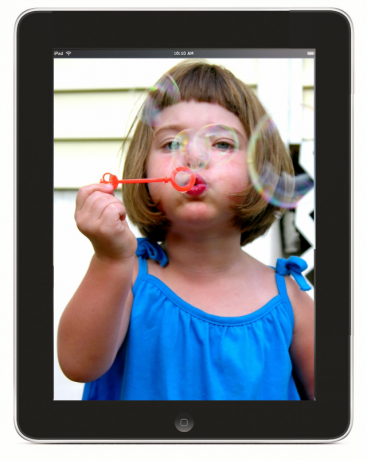
2. Gaukite tinkamus matmenis
Atidarykite „PicMonkey“ svetainę, spustelėkite Redaguoti viršutinėje juostoje ir pasirinkite vaizdą, kurį norite redaguoti. Tai atidarys „PicMonkey“ Pagrindiniai redagavimai skirtuką, kuriame yra viskas, ko reikia minimaliam redagavimui, apie kurį čia diskutuosime.
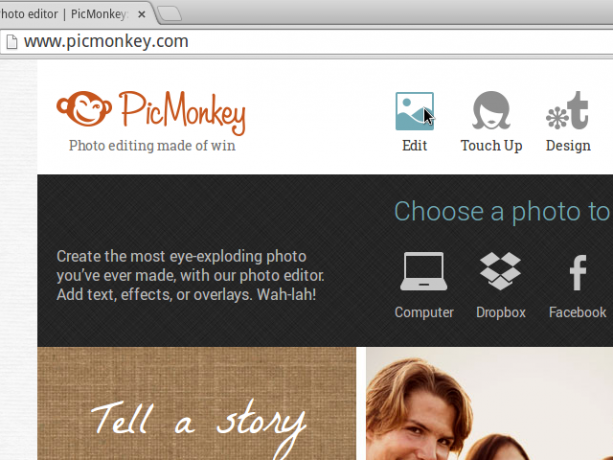
Pirmas dalykas, kurį norėsite padaryti, yra apkarpyti atvaizdą, kad pašalintumėte nepageidaujamas dalis, ir pakeiskite atvaizdo dydį iki reikiamų matmenų. Jei ir kada karpote vaizdą, įsitikinkite, kad jis netampa mažesnis už tikslinį dydį ir nepraranda jokios svarbios vaizdinės informacijos.
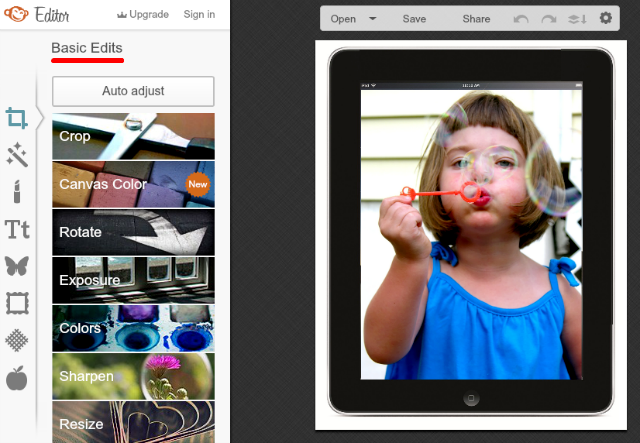
Mano pasirinktas vaizdas buvo 1128 × 1413 dydžio, o mano tikslinis dydis buvo 640 × 480. Apkarpiau vaizdą, kad atsikratyčiau juodo „iPad“ rėmelio ir kad vaizdas būtų arčiau mano turimų peizažo matmenų.
Aš pakeičiau gauto vaizdo dydį, kol plotis buvo 640 pikselių, automatiškai leisdamas aukščio skalę. Paveikslėlio dydis buvo 640 × 541. Tada aš jį atnaujinau, išlaikydamas 640 pikselių plotį ir nuplėšiau dalį vaizdo, kol aukštis sumažėjo iki 480 pikselių. Štai kaip tai paaiškėjo.

3. Transformuokite išvaizdą
Dabar laikas patobulinti įvaizdį ir išvaizdą jei reikalaujama. Kartais „PicMonkey“ Automatinis reguliavimas funkcija yra naudinga ir leidžia vaizdui atrodyti teisingai, vienu paspaudimu. Bet dažniausiai jūs sukuriate vaizdą, kuris yra per šviesus arba per tamsus. Kai naudojau Automatinis reguliavimas aukščiau pateiktame paveikslėlyje rezultatas nebuvo toks geras (kaip matote žemiau).

Geriau praleisti šią funkciją ir pakoreguoti Poveikis vietoj nustatymų. Lėtai, tik truputį vienu metu, sureguliuokite keturis slankiklius - Ryškumas, Pabrėžia, Šešėliai, Kontrastas - kol būsite patenkinti vaizdiniais rezultatais.

4. Patarkite dar šiek tiek (arba ne)
„PicMonkey“ Pagrindiniai redagavimai skirtuke yra dar kelios parinktys: Pasukti, Spalvosir Pagaląsti. Su Pasukti funkciją, galite apversti nuotrauką, pasukti ją ar ištiesinti, kaip jums atrodo tinkama. Naudojant Spalvos Parinktį galite padaryti, kad vaizdo spalvos būtų ryškesnės ir sodresnės. Jei vaizdas atrodo neryškus, Pagaląsti gali padėti sugrąžinti jį į dėmesį. Atminkite, kad šias savybes reikia naudoti atsargiai ir tik prireikus. Atlikus nedidelius pakeitimus, gaunami geresni rezultatai, nei beatodairiškai tempiant slankiklius iš vieno galo į kitą.
Aukščiau pateiktam vaizdui šiek tiek padidinau sodrumo lygį, ir tai yra rezultatas.

Jei jaučiatės pakankamai užtikrintai, galite eksperimentuoti su tokiomis funkcijomis kaip filtrai ir efektai. Bet net ir be šių patobulintų taisymų jūsų vaizdas turėtų būti daug geresnės formos nei anksčiau. Išsaugokite jį png arba JPG formatu (svarbu žinoti tinkamas vaizdo formatas Žinokite, kada naudoti kurį failo formatą: PNG vs. JPG, DOC vs. PDF, MP3 vs. FLACAr žinote JPG ir PNG ar MP3 ir FLAC skirtumus? Jei nežinote, kuriuos failų formatus naudoti, leiskite mums paaiškinti apie jų skirtumus. Skaityti daugiau ), ir jis yra paruoštas naudoti.
Gaukite, nustatykite, įkelkite
Daugelis vaizdų redaktorių teikia daugiau ar mažiau panašių parinkčių, o vietoj „PicMonkey“ galite naudoti bet kurią iš jų. Apsiginklavę šia paprasta naudoti technika, pamatysite, kad vaizdų redagavimas nėra toks jau blogas dalykas. Visiems, ką žinote, jums gali kilti pagunda išmokti keletą pažangių triukų, tokių kaip kuriant nuotraukų seriją Kaip paversti atsitiktinius momentinius vaizdus į vienodai atrodančias nuotraukų serijasKeli patarimai padės sutaupyti redagavimo valandų „Photoshop“. Tarkime, kad norite sujungti atsitiktinį nuotraukų rinkinį į harmoningą seriją. O kaip imtis kūrybinių nuorodų? Skaityti daugiau iš atsitiktinių momentinių nuotraukų, arba suteikiant nuotraukoms vintažinę išvaizdą Padarykite, kad jūsų skaitmeninės nuotraukos atrodytų taip, tarsi jos būtų padarytos naudojant pirmąją „Kodak“ kamerąJei norite, kad jūsų nuotraukos atrodytų taip, kaip padarytos naudojant „Kodak“ debiutinį fotoaparatą, viskas, ko reikia, yra mobilioji programa ar dvi, kad atkartotų senovinį vaizdą. Skaityti daugiau .
Daryk tu Ar turite kokių nors gudrybių, kaip paprastesnį ir geresnį pagrindinio vaizdo redagavimą? Pasidalinkite jomis komentaruose.
Vaizdo kreditai: pateiktas vaizdas yra „martinak15“ darinys per „Compfight“kopija, „ipad.001“ autorius 3-iasis pasaulis per „MorgueFile“
Prieš sutelkdamas dėmesį į technologijas ir rašymą, Akshata išmokė rankinio testavimo, animacijos ir UX projektavimo. Tai sujungė du mėgstamiausius jos užsiėmimus - suvokti sistemas ir supaprastinti žargoną. „MakeUseOf“ svetainėje Akshata rašo apie tai, kaip išnaudoti geriausius jūsų „Apple“ įrenginius.


